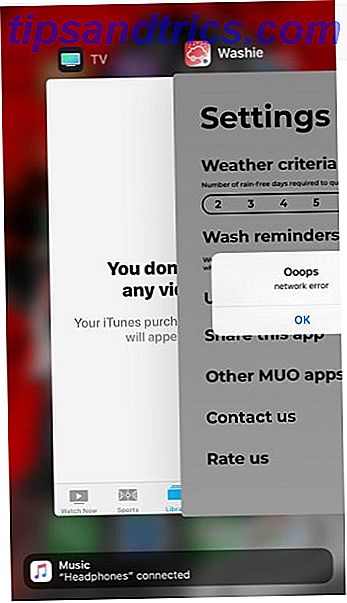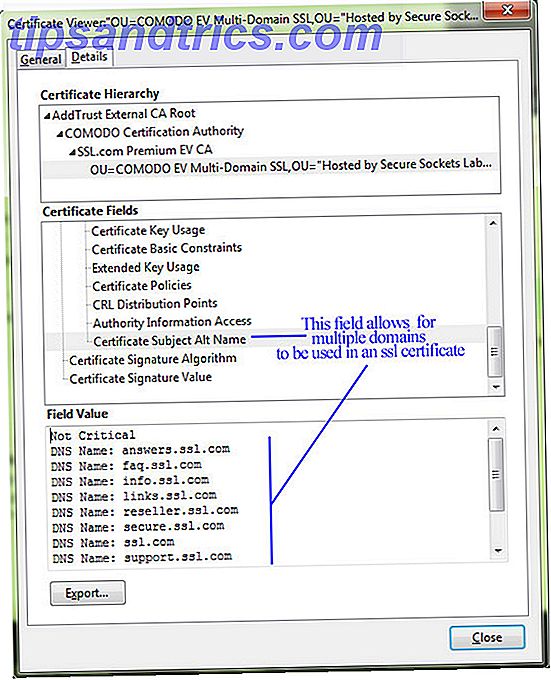Så du har sett keynote og les alt om de nye funksjonene som kommer inn i den omdøpte MacOS Sierra Hva er nytt i MacOS Sierra? De nye funksjonene som kommer til din Mac Hva er nytt i MacOS Sierra? De nye funksjonene som kommer til Mac OS X er døde, lange live macOS. Les mer, men du er for utålmodig til å vente til oktober. Heldigvis kan du legge til noen av de kommende funksjonene med de riktige tredjepartsappene.
Husk at integrasjon fra tredjeparter ikke kan håpe å matche hva Apple kan gjøre med funksjoner bakket rett inn i operativsystemet, men også at mange av disse programmene er modne produkter som har gitt ekstra funksjonalitet i noen tid.
Nytt tapet
Sannsynligvis det enkleste du kan gjøre for å gjøre El Capitan mer ligner Sierra er å bytte ut tapetet. iDownloadBlog har MacOS 10.12 tapet opp for nedlasting, inkludert en 4K-versjon. Det er en liten forandring, men det er et pent bakgrunn for de som holder seg til Apples lagertilbud.

Replikerer Siri Funksjonalitet
Med Sierra har Siri endelig gjort det på skrivebordet. Den smarte assistenten kan gjøre stort sett alt du forventer fra iOS-versjonen, med noen få Mac-spesifikke funksjoner bakket inn (som muligheten til å utføre Spotlight-stil søk). Mens fullblåst Siri-funksjonalitet for tiden er fraværende i El Capitan, kan du legge til talekommandoer til din Mac ved hjelp av eksisterende diktatfunksjonalitet.
Det er enkelt å sette opp - bare hodet til Systemvalg> Diktat og tale og aktiver både Diktat og Bruk Enhanced Dictation . Du må vente på en nedlasting på rundt 500 MB for å fullføre, og deretter gå til Systemvalg> Tilgjengelighet> Diktat for å konfigurere det. Du kan til og med endre datamaskinens søkeord til Siri i dette alternativet.
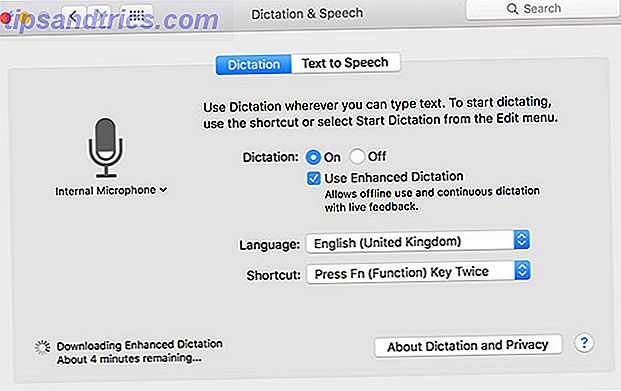
For en god titt på hvilke dikteringskommandoer som kan gjøres, sjekk ut vår grundige titt på funksjonen Kontroller Mac-en din med talekommandoer og bedre diktering i OS X Yosemite Kontroller Mac-en din med stemmekommandoer og bedre diktering i OS X Yosemite Du trengte en gang dyr programvare og en leksjon i tålmodighet for å kontrollere Mac med stemmen din, men nå kan du gjøre det med litt mer enn Apples nyeste gratisoppgradering til OS X. Les mer. Mens mye av Siri's webfunksjonalitet er fraværende, lar funksjonen deg diktere meldinger eller e-postmeldinger, starte programmer, kontrollere vinduer og mer.
Med diktat aktivert, dobbeltklikk du raskt på hurtigtast for å få datamaskinen til å høre. Kombiner dette med Spotlight-søk, som allerede støtter naturlige språkforespørsler i El Capitan. 7 Nyttige ting du antagelig ikke bruker på Mac-maskinen. 7 Nyttige ting du antagelig ikke bruker på Mac, bedre planlegg dagen din, finn raskt det du er ser etter og multitask som en sjef - her er en titt på syv gode OS X-funksjoner som du sannsynligvis ikke bruker. Les mer, og du kan ganske enkelt søke på datamaskinen med stemmen din. Du kan til og med dra og slippe resultater fra Spotlight-vinduet, akkurat som Siri vil tillate i Sierra.
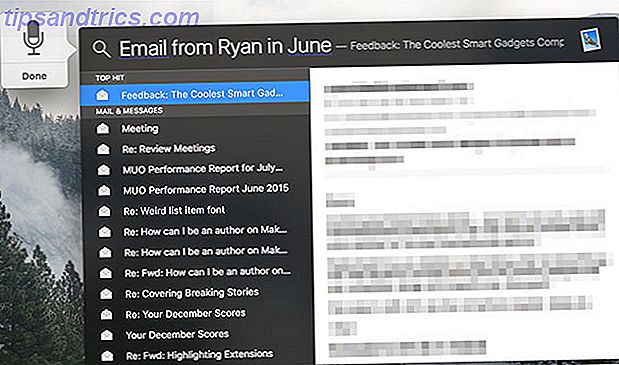
En annen funksjon i Sierra's digitale assistent er muligheten til å dra resultatene i skjermbildet i dag, hvor de fungerer som widgets som automatisk vil oppdatere (tenk sportsresultater eller valutakonverteringer). Hvis du er glad for å bosette deg på grunnleggende widgets, kan du finne at El Capitan allerede kan vise informasjonen du trenger, med et myriade av forhåndsbakede widgets. Disse varslingssenter-widgetene gjør dashbordet irrelevant Disse varslingssenter-widgetene gjør dashbordet irrelevant. Dashbordet dør. . De fleste brukere ignorerer det, og ikke mange utviklere bygger ting for det. Bytt ut alle Mac-maskinens Dashboard-widgets ved hjelp av den nye I dag-visningen i Yosemite. Les mer . Du kan til og med få skjermbildet I dag til å vise komplisert informasjon om din Mac 11 Flere widgets for Yosemite's varslingssenter 11 Flere widgets for Yosemites varslingssenter Leter du etter flere widgets til Yosemites varslingssenter? Det er raske måter å overvåke systemets status, finne ut hva som skjer på TV, kontrollere termostaten, og mye mer. Les mer at selv den kommende Siri vil ikke kunne gjøre (batteristatus, nåværende CPU laster og mer).
Ingen av disse tweaksene replikerer ganske nytten til å fortelle Siri å "legge lunsj med Serena til påminnelsene mine" eller "bestille bord for 2 på 7 pm" - men de går litt på vei mot å legge til talestyring på din Mac-datamaskin.
Del utklippstavlen din
Universal Utklippstavle i Sierra vil sømløst integrere MacOS og IOS utklippstavler - bare kopier på en enhet for å lime inn på en annen. Ved å inkludere denne funksjonaliteten på et OS-nivå, vil Apple trolig overvinne mange av begrensningene som følge av eksisterende delte utklippstavleprogrammer, men du bør fortsatt vurdere dem.
Våre to favorittverktøy for jobben er Command + C ($ 3, 99) og Scribe ($ 2, 99), og vi har dekket hvordan du får mest mulig ut av dem i en tidligere artikkel. Synkroniser Mac og IOS utklippstavlen med Command-C & Scribe Sync Your Mac & IOS Utklippstavle Med Command-C & Scribe Overføre innholdet til Mac-utklippstavlen din til iPhone eller iPad innebærer vanligvis å sende deg en e-post eller en melding, men det er tungvint og ineffektivt. Les mer . Begge er betalte apper, og begge administrerer et delt utklippstavle mellom din Mac og iOS-enhet på forskjellige måter. Command + C bruker Wi-Fi, og krever dermed at Mac og iPhone skal være koblet til det samme lokale nettverket, noe som kan være et problem i noen situasjoner.
Scribe bruker Bluetooth-lav energi (LE) for å koble til enhetene, noe som kan tappe batteriet litt raskere, er det andre alternativet. Mens Command + C bare lar deg lime inn en gang, er Scribe en multifunksjons utklippstavler som er uten tvil kraftigere. Uansett hva du velger, er det heller ikke sannsynlig å være like effektiv som den kommende MacOS Sierra, men begge gjør det de annonserer.
Optimaliser din egen lagring
På samme måte som iCloud Photo Library før det, kommer Sierra med en funksjon som heter Optimize Storage, som lover å hjelpe deg med å skape ledig plass på din Mac. Det er en god ide, og den fungerer på noen få måter. Den første er ved å identifisere elementer du ikke bruker veldig ofte, og tilbyr å lagre dem i skyen. De vises på maskinen din som de ville hvis de virkelig var der, men de trenger en tilkobling til iCloud for tilgang.
Dette er stort sett det samme som det tidligere annonserte prosjektet uendelig fra Dropbox. Dessverre er dette fortsatt en vei og har ikke hatt en offentlig utgivelse ennå, men det er godt å se en konkurrerende løsning i verkene. Begge "sømløse" skylagringstjenestene trenger deg til å åpne lommeboken din og kjøpe mer lagringsplass for å få mest mulig ut av dem, enten det er iCloud eller Dropbox.
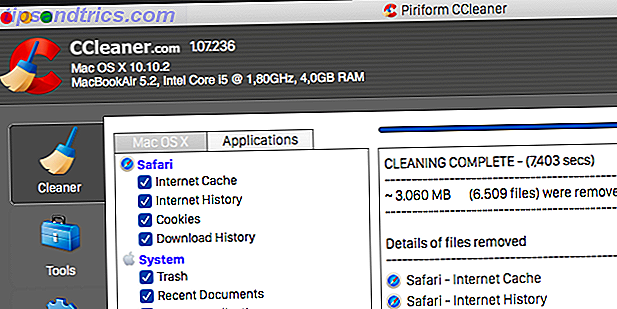
Inntil Project Infinite blir tilgjengelig, må du gjøre alt du kan gjøre for å skape ledig plass på din Mac Alt du kan gjøre for å frigjøre plass på Macen Alt du kan gjøre for å frigjøre plass på Mac-maskinen din Mac har bare en begrenset mengde ledig diskplass - enda mer hvis du bruker en bærbar PC. Det er på tide å kjempe tilbake og frigjøre noen seriøs plass. Les mer . Grunnleggende ideen bak funksjonen har allerede blitt brukt i iCloud Photo Library, som oppfordrer deg til å lagre originaler i skyen og få tilgang til dem når du trenger dem. Flytt sikkerhetskopier, apper og bilder fra MacBook til å lage ledig plass Flytt sikkerhetskopier, Bilder av MacBook for å skape ledig plass Hvis du er desperat, og du ikke har lyst til å betale over oddsen for en solid state-oppgradering, er det noen ideer for ytterligere å maksimere den tilgjengelige lagringen på MacBook. Les mer . Hvis du har en ekstra gammel Mac som ligger rundt, vil du kanskje bruke den som en NAS-stasjon eller fileserver. Bruk din gamle Mac som en server eller NAS-stasjon. Slik bruker du din gamle Mac som en server eller NAS-stasjon - her er Hvordan Hvis du ennå ikke har sortert ut noe nettverkstilkoblet lagringsplass, vil du kanskje tenke på å bruke den gamle Macen som en hoppet opp filserver. Les mer og lagre ikke-essensielle elementer på det i stedet.
En annen ting Optimaliser lagringslover å gjøre er å hjelpe deg med å isolere elementer du kan være bedre å slette. Det finnes allerede en håndfull programmer som kan hjelpe deg med å gjøre dette:
- AppCleaner - et gratis verktøy for oppføring og sletning av applikasjoner, inkludert filene de legger bak.
- CCleaner - et gratis verktøy som renser "crap" fra din Mac, inkludert midlertidige filer og nedlastinger.
- Disk inventar X - en gratis app for å visualisere hvor all diskplass har gått.
- Gemini 2 (rundt $ 30) - en kraftig, premium app for å finne dupliserte filer og gjenopprette ledig plass.
Bedre bildebehandling
Bilder-appen i Sierra har blitt ytterligere forbedret for å forbedre måten bildene dine vises og sorteres på. Smart objekt og ansiktsgjenkjenning lar deg søke i fotobiblioteket ditt for folk, og ting som solnedganger og andre gjenkjennelige scener og emner. Apples implementering fungerer lokalt på enheten din, men Google har en skybasert versjon som har gjort dette for en liten stund nå.
Du kan laste ned Google Foto-opplasteren for Mac gratis, som plasserer en kopi av bildene dine i Google Disk. Du kan deretter få tilgang til bildene dine på photos.google.com, hvor de skal skannes, sorteres og søkes. Hovedforskjellen med Googles versjon er at bildene må sendes til skyen for behandling, noe som setter sitt eget sett med problemer.
Først og fremst må du ha tilgang til Internett for å få tilgang til bildene dine. Hvis du velger å tillate Google å komprimere bildene dine, får du ubegrenset lagring. Hvis du vil lagre originaler, får du 15 GB gratis før du må kjøpe noe lagringsplass - men Google kan endre seg om dette når som helst, det har skjedd før.
Mens Photos er en respektabel editor, hvis du leter etter litt mer strøm, så er det nok av andre Mac-bildeditorer å velge mellom The Best Free og Betalt bilderedigerere for Mac OS X De beste gratis og betalte bildeditorer for Mac OS X Vi trodde det var på tide at vi samlet en liste over våre favorittrasterbildeditorer for Mac OS X. Les mer. Jeg vil anbefale Pixelmator, Acordn 5 eller Affinity Photo - selv om ingen av dem kommer med flotte organisatoriske funksjoner.
Lås opp Mac-en med klokken eller telefonen din
MacOS Sierra kommer med innbygget støtte for å låse opp datamaskinen din med Apple Watch - bare nærmer deg datamaskinen og vekke den, ingen passord kreves. Men dette er neppe en ny funksjon, og Sierra's implementering er litt restriktiv når man ser på hva som allerede kan gjøres.
Vi har allerede dekket de mange måtene du kan låse opp Mac-en din via Bluetooth Lås opp Mac-en din ved hjelp av Apple Watch eller Android Wear-enheten Lås opp Mac-en din ved hjelp av Apple Watch eller Android Wear-enheten Skriving av et passord er bare så mye trøbbel, ikke du Ønsker du at du kan bruke iPhone, Apple Watch eller bare låse Macen din når du går i nærheten? Nå, nå kan du! Les mer, som inkluderer programmer som Knock 2.0 ($ 4.99) og MacID ($ 0.99) for iPhone og Apple Watch, eller Android Wear app Umwelt. Apples implementering er bundet til å være slick, men hvis du ikke har en Apple Watch, må du holde deg til en av disse løsningene i stedet.
Bilde-i-bilde med helium
En liten, men nyttig funksjon som kommer i MacOS Sierra, er muligheten til å spille av videoer i et lite vindu på skrivebordet, mens du arbeider i andre vinduer. Selv om innfødt integrasjon er fint, er det allerede en gratis tredjepartsapp kalt Helium som gjør dette glimrende.
Appen lar deg enkelt legge over videoer på Mac-maskinen din Slik overlegger du webvideoer mens du jobber på Macen din Slik overlegger du webvideoer mens du jobber på Mac-en din Noen ganger er litt av en distraksjon det du trenger for å få jobben gjort. Helium er en flytende nettleser som lar deg se webvideoer mens du gjør noe annet. Les mer, oppdateres ofte for å inkludere nye tjenester (Netflix HTML5 noen?), Støtter gestusbasert navigering, og bruker til og med tilpassede gjennomsiktighetsalternativer, slik at du fortsatt kan bruke hele skjermen hvis du vil. Den nyeste versjonen inkluderer selv en Safari-utvidelse som lar deg åpne den nåværende siden i Helium, slik at du kan se og jobbe enda enklere enn noen gang før.
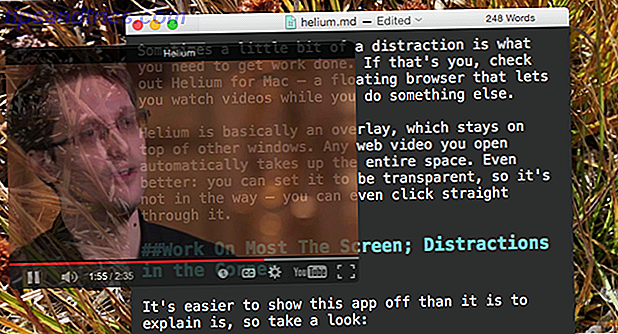
Uansett hva Apples integrasjon vil se ut, er det sannsynligvis verdt å holde Helium oppmerksom på om du vil ha en mer tilpassbar opplevelse.
Forbedre meldinger
iOS 10 får noen ganske store endringer i sin Meldings-app, inkludert muligheten til å sende animerte meldingsbobler og vise animasjoner på skjermen. Dessverre er det ikke mye du kan gjøre for å legge til slike funksjoner i Apples eksisterende app, men du kan bli overrasket over å høre om noen funksjoner som du nok ikke bruker.
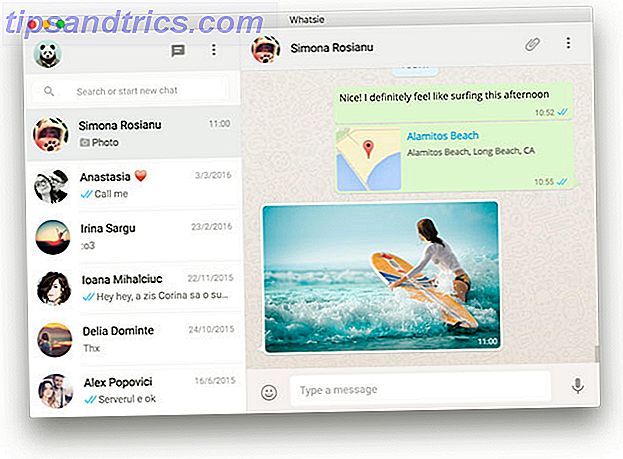
Disse inkluderer muligheten til å dele skjermen med andre Meldinger-brukere. Slik deler du din Macs skjerm over FaceTime (og hvorfor du kanskje vil). Slik deler du din Macs skjerm over FaceTime (og hvorfor du kanskje vil). Del Mac's skjerm uten å signere opp for en annen online-konto, laster ned mer programvare, eller ser på irriterende annonser først ved hjelp av meldinger. Les mer og motta og svare på Facebook-meldinger ved hjelp av den innledende appen OS X Meldinger: Bruk Facebook, Stopp Automatisk Emoji og Flere Tips OS X Meldinger: Bruk Facebook, Stopp Automatisk Emoji og Flere Tips Meldingsappen overses ofte til fordel for mer robuste IM-klienter, men det kan være en fantastisk måte å holde kontakten med folk hvis du vet hvordan du konfigurerer det riktig. Les mer . Hvis du ikke har behov for Apples iMessage-plattform, vil du kanskje bytte til den nye WhatsApp-skrivebordsprogrammet, men det er trolig ikke den beste WhatsApp Mac-klienten WhatsApp Desktop Client for Windows og Mac er bare andre beste WhatsApp Desktop Client for Windows og Mac Er Only Second Best WhatsApp utgitt en Microsoft Store-app, en wrapper for sin desktop app. Varsler og tastatursnarveier til side, det er identisk med WhatsApp Web. Les mer der ute.
Andre biter
Apple Music får en overhaling, og en mye trengende på det. Siden det er en Apple-tjeneste som er bygget direkte inn i iTunes, kan du ikke gjøre mye for å endre måten den oppfører seg på. Du kan fortsatt sørge for at du får best mulig Apple Music-opplevelse, men 9 tips for bedre Apple Music Experience på iOS og OS X 9 Tips for en bedre Apple Music Experience på iOS og OS X Det er mye Apple ikke forteller du om Apple Music. Her er noen av de beste triksene for å få mest mulig ut av melodiene dine. Les mer .
Apple Pay kommer til Safari i Sierra, og akkurat som Apples andre proprietære teknologier, er det ikke mye du kan gjøre for å kopiere det til de legger til det. Du kan imidlertid implementere raskere betaling ved å lagre kredittkortdetaljer i Safari og deretter synkronisere enhetene dine ved hjelp av iCloud nøkkelring. Før du gjør dette, må du kontrollere at du har aktivert iCloud nøkkelring iCloud nøkkelring: Hvorfor du vil ha det og hvordan du bruker det iCloud nøkkelring: Hvorfor du vil ha det og hvordan du bruker det iCloud nøkkelring er et sikkert passord for både OS X Mavericks og iOS 7 for iPhone og iPad. Bruk den til å raskt og enkelt logge deg på nettsteder, Wi-Fi-nettverk, Internett-kontoer og mer. Les mer .
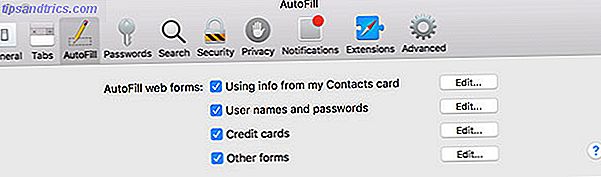
Legg til et kort i Safari ved å starte nettleseren og navigere til Innstillinger> AutoFyll> Kredittkort og klikk Rediger . Skriv inn legitimasjonene dine og lagre, som synkroniseres via iCloud nøkkelring, slik at du kan autofyll dine detaljer neste gang du kjøper noe. Dette fungerer bare på Safari, men du kan bruke en tredjepartsapp som Roboform Vær mestre på passordene dine på en hvilken som helst enhet med RoboForm [Giveaway] Vær mestre på passordene dine på hvilken som helst enhet med RoboForm [Giveaway] En passordbehandling er en flott eiendel - kanskje enda viktig - for alle datasystemer. Les mer for å aktivere samme funksjonalitet over andre nettlesere og enheter uten Apple.
En av de andre store endringene er iClouds evne til å dele mapper med skrivebord og dokumenter med din iOS-enhet. Hvis du vil ha denne typen funksjonalitet akkurat nå, kan du kjøpe noe iCloud Storage Er det endelig tid å kjøpe mer iCloud Storage? Er det endelig tid til å kjøpe mer iCloud-lagring? Nå som iCloud-lagring koster betydelig mindre enn det pleide å være, kan det være på tide å oppgradere utover 5 GB. Les mer og synkroniser alle viktige filer via iCloud Drive Slik får du tilgang til og administrerer iCloud Drive-filer fra hvilken som helst enhet Slik får du tilgang til og administrerer iCloud Drive-filer fra hvilken som helst enhet iCloud Drive er et nyttig verktøy, men tilgang til filene dine kan være litt forvirrende siden Apples oppbevaringsopplevelse for cloud varierer veldig, avhengig av plattformen eller enheten din. Les mer . Slå på iCloud Drive i iOS-enheten din under Innstillinger> iCloud> iCloud Drive og kryss av i boksen til Vis på startskjermen for rask tilgang til filene dine.
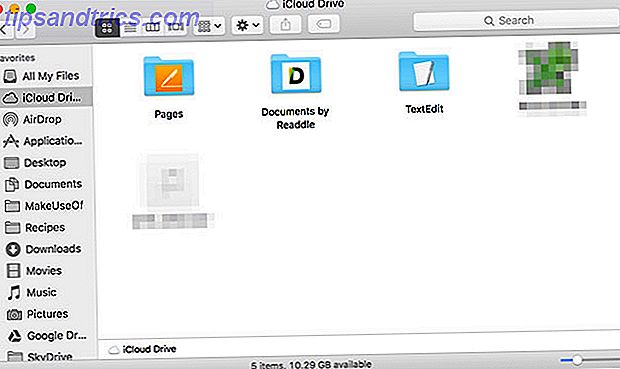
Du kan også bruke en tredjeparts cloud-lagringsapp til dette formålet, for eksempel Dropbox, Google Disk, Microsoft OneDrive, Box eller en løs løsning som Seagates personlige Cloud Seagate Personlig Cloud Review og konkurranse Seagate Personlig Cloud Review og konkurranse Les mer . Disse har den ekstra bonusen å ha dedikerte apper for ikke-Apple-enheter.
Det er alltid Beta
macOS Sierra vil angi offentlig beta i en måned eller så, og du kan allerede registrere din interesse på beta.apple.com. Den neste versjonen av Mac-operativsystemet har allerede angitt utvikler forhåndsvisning, selv om vi vil anbefale å installere disse tidlige byggene på hovedmaskinen din, da de ofte mangler funksjoner og forårsaker alle slags problemer.
Apples offentlige beta er generelt mye mer stabile, men kan fortsatt føre til problemer med tredjeparts programvare. Hvis du må spille med den neste versjonen av macOS, vil du sannsynligvis gjøre det bedre på en maskin du ikke er avhengig av for arbeid eller studier. Du bør også sikkerhetskopiere Mac-en din ved hjelp av Time Machine-partisjonen og bruk tidsmaskinens harddisk for å lagre filer for partisjon og bruk din tidsmaskinharddisk for å lagre filer også Hvis Mac-harddisken din er liten og Time Machine-harddisken din er stor, Det kan være verdt å bruke stasjonen for både sikkerhetskopiering og lagring. Les mer eller ett av disse alternativene før du starter 5 Lokale Mac-sikkerhetskopieringsløsninger som ikke er tidsmaskin 5 Lokale Mac-sikkerhetskopieringsløsninger som ikke er tidsmaskin Det er mange Mac-sikkerhetskopieringsalternativer der ute, og mange av dem har funksjoner som Apples standard backup app kan bare ikke konkurrere med. Les mer .
Hvilken funksjon ser du mest frem til i MacOS Sierra?